ESP OPEL VIVARO B 2017.5 Manual de infoentretenimiento (in Spanish)
[x] Cancel search | Manufacturer: OPEL, Model Year: 2017.5, Model line: VIVARO B, Model: OPEL VIVARO B 2017.5Pages: 141, tamaño PDF: 1.99 MB
Page 108 of 141
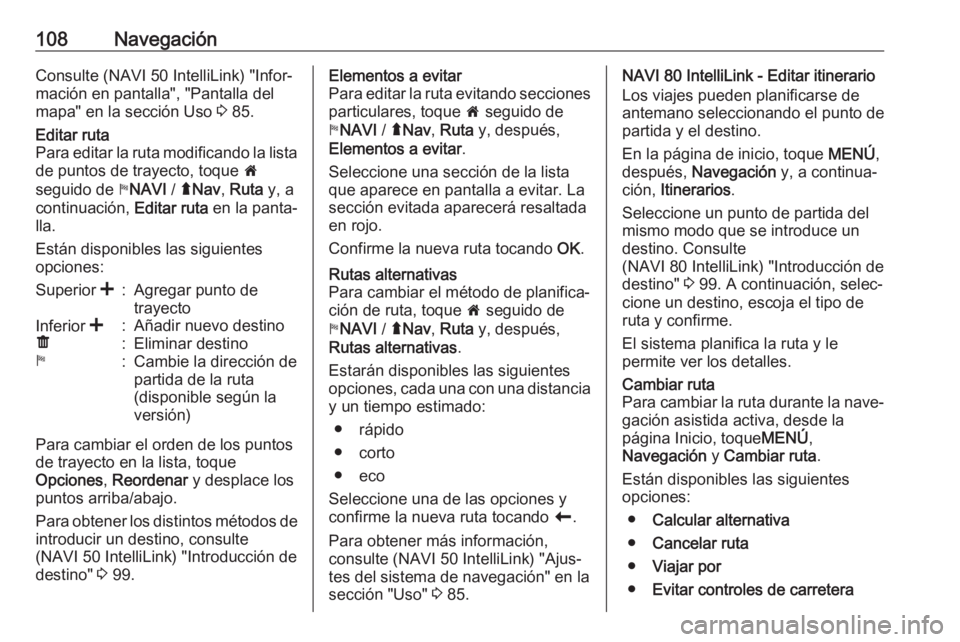
108NavegaciónConsulte (NAVI 50 IntelliLink) "Infor‐
mación en pantalla", "Pantalla del
mapa" en la sección Uso 3 85.Editar ruta
Para editar la ruta modificando la lista
de puntos de trayecto, toque 7
seguido de yNAVI / ýNav , Ruta y, a
continuación, Editar ruta en la panta‐
lla.
Están disponibles las siguientes
opciones:Superior <:Agregar punto de
trayectoInferior <:Añadir nuevo destinoë:Eliminar destinoy:Cambie la dirección de
partida de la ruta
(disponible según la
versión)
Para cambiar el orden de los puntos
de trayecto en la lista, toque
Opciones , Reordenar y desplace los
puntos arriba/abajo.
Para obtener los distintos métodos de
introducir un destino, consulte
(NAVI 50 IntelliLink) "Introducción de destino" 3 99.
Elementos a evitar
Para editar la ruta evitando secciones
particulares, toque 7 seguido de
y NAVI / ýNav , Ruta y, después,
Elementos a evitar .
Seleccione una sección de la lista
que aparece en pantalla a evitar. La
sección evitada aparecerá resaltada
en rojo.
Confirme la nueva ruta tocando OK.Rutas alternativas
Para cambiar el método de planifica‐
ción de ruta, toque 7 seguido de
y NAVI / ýNav , Ruta y, después,
Rutas alternativas .
Estarán disponibles las siguientes
opciones, cada una con una distancia
y un tiempo estimado:
● rápido
● corto
● eco
Seleccione una de las opciones y
confirme la nueva ruta tocando r.
Para obtener más información,
consulte (NAVI 50 IntelliLink) "Ajus‐ tes del sistema de navegación" en la
sección "Uso" 3 85.NAVI 80 IntelliLink - Editar itinerario
Los viajes pueden planificarse de
antemano seleccionando el punto de partida y el destino.
En la página de inicio, toque MENÚ,
después, Navegación y, a continua‐
ción, Itinerarios .
Seleccione un punto de partida del
mismo modo que se introduce un
destino. Consulte
(NAVI 80 IntelliLink) "Introducción de destino" 3 99. A continuación, selec‐
cione un destino, escoja el tipo de
ruta y confirme.
El sistema planifica la ruta y le
permite ver los detalles.Cambiar ruta
Para cambiar la ruta durante la nave‐ gación asistida activa, desde la
página Inicio, toque MENÚ,
Navegación y Cambiar ruta .
Están disponibles las siguientes
opciones:
● Calcular alternativa
● Cancelar ruta
● Viajar por
● Evitar controles de carretera
Page 109 of 141
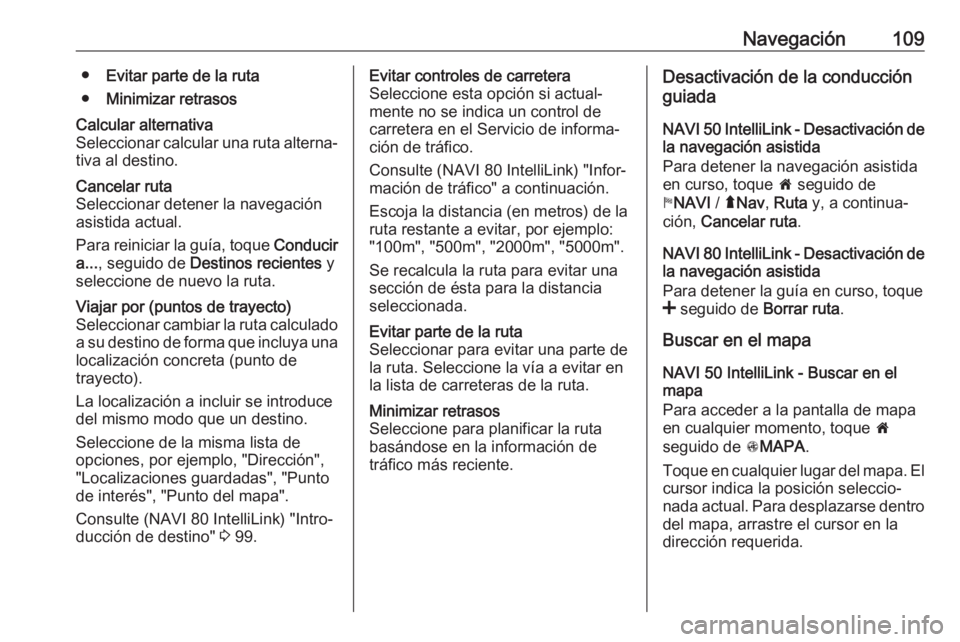
Navegación109●Evitar parte de la ruta
● Minimizar retrasosCalcular alternativa
Seleccionar calcular una ruta alterna‐
tiva al destino.Cancelar ruta
Seleccionar detener la navegación
asistida actual.
Para reiniciar la guía, toque Conducir
a... , seguido de Destinos recientes y
seleccione de nuevo la ruta.Viajar por (puntos de trayecto)
Seleccionar cambiar la ruta calculado a su destino de forma que incluya unalocalización concreta (punto de
trayecto).
La localización a incluir se introduce
del mismo modo que un destino.
Seleccione de la misma lista de
opciones, por ejemplo, "Dirección",
"Localizaciones guardadas", "Punto
de interés", "Punto del mapa".
Consulte (NAVI 80 IntelliLink) "Intro‐
ducción de destino" 3 99.Evitar controles de carretera
Seleccione esta opción si actual‐
mente no se indica un control de
carretera en el Servicio de informa‐
ción de tráfico.
Consulte (NAVI 80 IntelliLink) "Infor‐
mación de tráfico" a continuación.
Escoja la distancia (en metros) de la
ruta restante a evitar, por ejemplo:
"100m", "500m", "2000m", "5000m".
Se recalcula la ruta para evitar una
sección de ésta para la distancia
seleccionada.Evitar parte de la ruta
Seleccionar para evitar una parte de
la ruta. Seleccione la vía a evitar en
la lista de carreteras de la ruta.Minimizar retrasos
Seleccione para planificar la ruta
basándose en la información de
tráfico más reciente.Desactivación de la conducción
guiada
NAVI 50 IntelliLink - Desactivación de la navegación asistida
Para detener la navegación asistida
en curso, toque 7 seguido de
y NAVI / ýNav , Ruta y, a continua‐
ción, Cancelar ruta .
NAVI 80 IntelliLink - Desactivación de la navegación asistida
Para detener la guía en curso, toque
< seguido de Borrar ruta.
Buscar en el mapa
NAVI 50 IntelliLink - Buscar en el
mapa
Para acceder a la pantalla de mapa
en cualquier momento, toque 7
seguido de sMAPA .
Toque en cualquier lugar del mapa. El cursor indica la posición seleccio‐nada actual. Para desplazarse dentro
del mapa, arrastre el cursor en la
dirección requerida.
Page 110 of 141
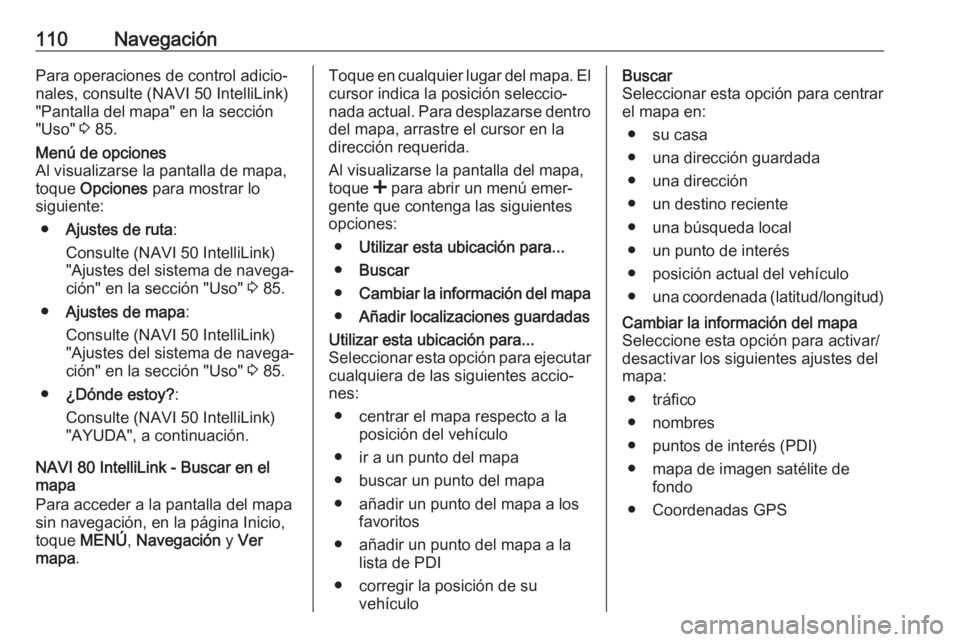
110NavegaciónPara operaciones de control adicio‐nales, consulte (NAVI 50 IntelliLink)
"Pantalla del mapa" en la sección
"Uso" 3 85.Menú de opciones
Al visualizarse la pantalla de mapa,
toque Opciones para mostrar lo
siguiente:
● Ajustes de ruta :
Consulte (NAVI 50 IntelliLink) "Ajustes del sistema de navega‐
ción" en la sección "Uso" 3 85.
● Ajustes de mapa :
Consulte (NAVI 50 IntelliLink)
"Ajustes del sistema de navega‐
ción" en la sección "Uso" 3 85.
● ¿Dónde estoy? :
Consulte (NAVI 50 IntelliLink) "AYUDA", a continuación.
NAVI 80 IntelliLink - Buscar en el
mapa
Para acceder a la pantalla del mapa
sin navegación, en la página Inicio, toque MENÚ , Navegación y Ver
mapa .
Toque en cualquier lugar del mapa. El
cursor indica la posición seleccio‐
nada actual. Para desplazarse dentro
del mapa, arrastre el cursor en la
dirección requerida.
Al visualizarse la pantalla del mapa,
toque < para abrir un menú emer‐
gente que contenga las siguientes opciones:
● Utilizar esta ubicación para...
● Buscar
● Cambiar la información del mapa
● Añadir localizaciones guardadasUtilizar esta ubicación para...
Seleccionar esta opción para ejecutar cualquiera de las siguientes accio‐
nes:
● centrar el mapa respecto a la posición del vehículo
● ir a un punto del mapa
● buscar un punto del mapa
● añadir un punto del mapa a los favoritos
● añadir un punto del mapa a la lista de PDI
● corregir la posición de su vehículoBuscar
Seleccionar esta opción para centrar
el mapa en:
● su casa
● una dirección guardada
● una dirección
● un destino reciente
● una búsqueda local
● un punto de interés
● posición actual del vehículo
● una coordenada (latitud/longitud)Cambiar la información del mapa
Seleccione esta opción para activar/
desactivar los siguientes ajustes del
mapa:
● tráfico
● nombres
● puntos de interés (PDI)
● mapa de imagen satélite de fondo
● Coordenadas GPS
Page 112 of 141
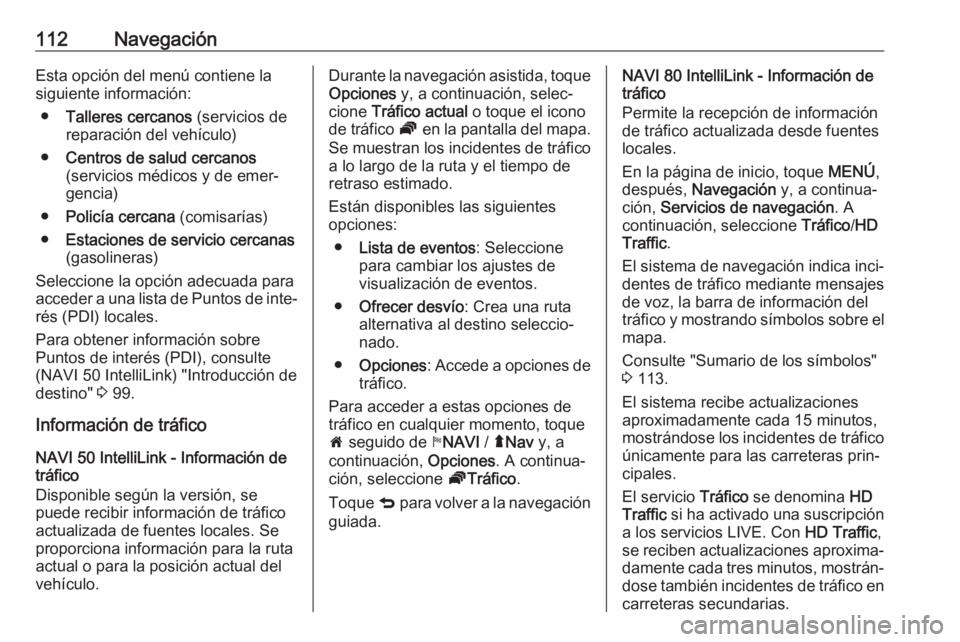
112NavegaciónEsta opción del menú contiene lasiguiente información:
● Talleres cercanos (servicios de
reparación del vehículo)
● Centros de salud cercanos
(servicios médicos y de emer‐
gencia)
● Policía cercana (comisarías)
● Estaciones de servicio cercanas
(gasolineras)
Seleccione la opción adecuada para acceder a una lista de Puntos de inte‐
rés (PDI) locales.
Para obtener información sobre
Puntos de interés (PDI), consulte
(NAVI 50 IntelliLink) "Introducción de
destino" 3 99.
Información de tráfico
NAVI 50 IntelliLink - Información de
tráfico
Disponible según la versión, se
puede recibir información de tráfico
actualizada de fuentes locales. Se
proporciona información para la ruta
actual o para la posición actual del
vehículo.Durante la navegación asistida, toque Opciones y, a continuación, selec‐
cione Tráfico actual o toque el icono
de tráfico Ö en la pantalla del mapa.
Se muestran los incidentes de tráfico a lo largo de la ruta y el tiempo de
retraso estimado.
Están disponibles las siguientes
opciones:
● Lista de eventos : Seleccione
para cambiar los ajustes de
visualización de eventos.
● Ofrecer desvío : Crea una ruta
alternativa al destino seleccio‐
nado.
● Opciones : Accede a opciones de
tráfico.
Para acceder a estas opciones de
tráfico en cualquier momento, toque
7 seguido de yNAVI / ýNav y, a
continuación, Opciones. A continua‐
ción, seleccione ÖTráfico .
Toque q para volver a la navegación
guiada.NAVI 80 IntelliLink - Información de
tráfico
Permite la recepción de información
de tráfico actualizada desde fuentes
locales.
En la página de inicio, toque MENÚ,
después, Navegación y, a continua‐
ción, Servicios de navegación . A
continuación, seleccione Tráfico/HD
Traffic .
El sistema de navegación indica inci‐ dentes de tráfico mediante mensajes
de voz, la barra de información del
tráfico y mostrando símbolos sobre el
mapa.
Consulte "Sumario de los símbolos"
3 113.
El sistema recibe actualizaciones
aproximadamente cada 15 minutos,
mostrándose los incidentes de tráfico únicamente para las carreteras prin‐
cipales.
El servicio Tráfico se denomina HD
Traffic si ha activado una suscripción
a los servicios LIVE. Con HD Traffic,
se reciben actualizaciones aproxima‐ damente cada tres minutos, mostrán‐
dose también incidentes de tráfico en
carreteras secundarias.
Page 115 of 141
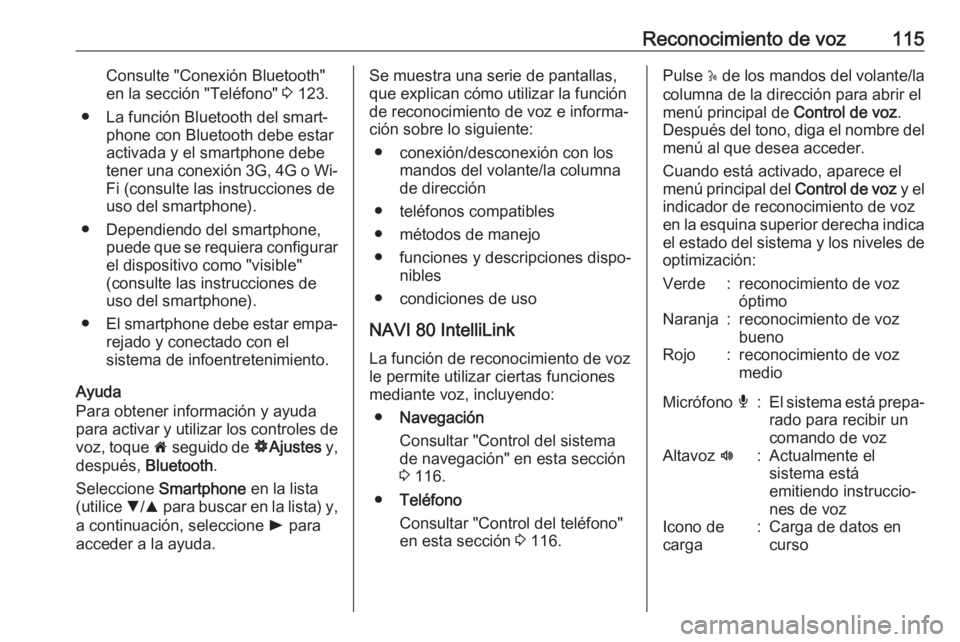
Reconocimiento de voz115Consulte "Conexión Bluetooth"
en la sección "Teléfono" 3 123.
● La función Bluetooth del smart‐ phone con Bluetooth debe estar
activada y el smartphone debe
tener una conexión 3G, 4G o Wi- Fi (consulte las instrucciones de
uso del smartphone).
● Dependiendo del smartphone, puede que se requiera configurar
el dispositivo como "visible"
(consulte las instrucciones de
uso del smartphone).
● El smartphone debe estar empa‐
rejado y conectado con el
sistema de infoentretenimiento.
Ayuda
Para obtener información y ayuda
para activar y utilizar los controles de
voz, toque 7 seguido de ÿAjustes y,
después, Bluetooth.
Seleccione Smartphone en la lista
(utilice S/R para buscar en la lista) y,
a continuación, seleccione l para
acceder a la ayuda.Se muestra una serie de pantallas,
que explican cómo utilizar la función
de reconocimiento de voz e informa‐
ción sobre lo siguiente:
● conexión/desconexión con los mandos del volante/la columna
de dirección
● teléfonos compatibles
● métodos de manejo
● funciones y descripciones dispo‐ nibles
● condiciones de uso
NAVI 80 IntelliLink La función de reconocimiento de voz
le permite utilizar ciertas funciones mediante voz, incluyendo:
● Navegación
Consultar "Control del sistema de navegación" en esta sección
3 116.
● Teléfono
Consultar "Control del teléfono" en esta sección 3 116.Pulse 5 de los mandos del volante/la
columna de la dirección para abrir el
menú principal de Control de voz.
Después del tono, diga el nombre del menú al que desea acceder.
Cuando está activado, aparece el
menú principal del Control de voz y el
indicador de reconocimiento de voz en la esquina superior derecha indica
el estado del sistema y los niveles de optimización:Verde:reconocimiento de voz
óptimoNaranja:reconocimiento de voz
buenoRojo:reconocimiento de voz
medioMicrófono é:El sistema está prepa‐
rado para recibir un
comando de vozAltavoz l:Actualmente el
sistema está
emitiendo instruccio‐
nes de vozIcono de
carga:Carga de datos en
curso
Page 116 of 141
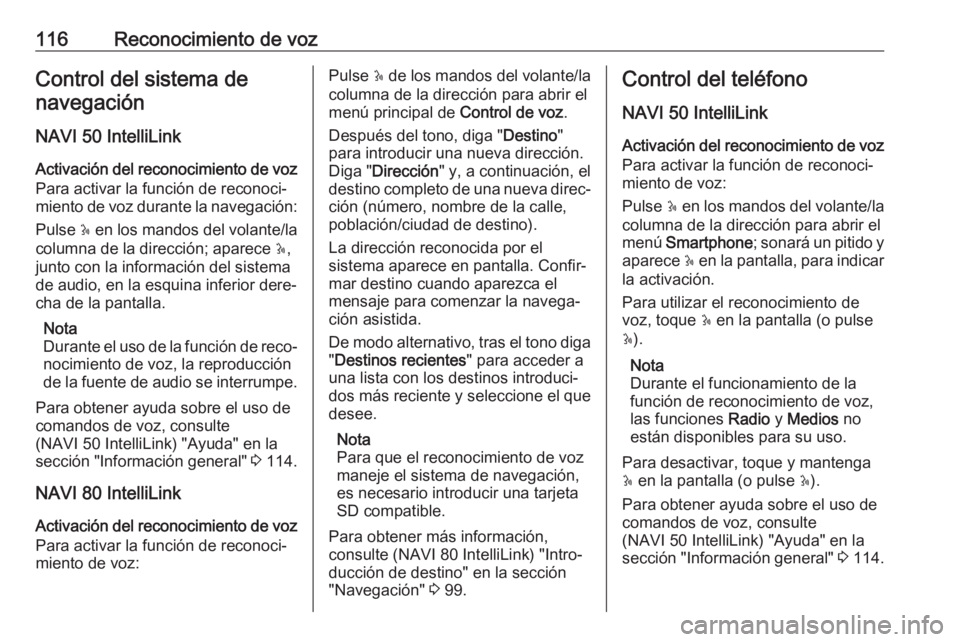
116Reconocimiento de vozControl del sistema denavegación
NAVI 50 IntelliLink Activación del reconocimiento de voz
Para activar la función de reconoci‐ miento de voz durante la navegación:
Pulse 5 en los mandos del volante/la
columna de la dirección; aparece 5,
junto con la información del sistema
de audio, en la esquina inferior dere‐ cha de la pantalla.
Nota
Durante el uso de la función de reco‐
nocimiento de voz, la reproducción de la fuente de audio se interrumpe.
Para obtener ayuda sobre el uso de
comandos de voz, consulte
(NAVI 50 IntelliLink) "Ayuda" en la
sección "Información general" 3 114.
NAVI 80 IntelliLink
Activación del reconocimiento de voz
Para activar la función de reconoci‐
miento de voz:Pulse 5 de los mandos del volante/la
columna de la dirección para abrir el
menú principal de Control de voz.
Después del tono, diga " Destino"
para introducir una nueva dirección.
Diga " Dirección " y, a continuación, el
destino completo de una nueva direc‐
ción (número, nombre de la calle,
población/ciudad de destino).
La dirección reconocida por el
sistema aparece en pantalla. Confir‐
mar destino cuando aparezca el
mensaje para comenzar la navega‐
ción asistida.
De modo alternativo, tras el tono diga " Destinos recientes " para acceder a
una lista con los destinos introduci‐
dos más reciente y seleccione el que
desee.
Nota
Para que el reconocimiento de voz
maneje el sistema de navegación,
es necesario introducir una tarjeta
SD compatible.
Para obtener más información,
consulte (NAVI 80 IntelliLink) "Intro‐ ducción de destino" en la sección
"Navegación" 3 99.Control del teléfono
NAVI 50 IntelliLink
Activación del reconocimiento de voz
Para activar la función de reconoci‐ miento de voz:
Pulse 5 en los mandos del volante/la
columna de la dirección para abrir el
menú Smartphone ; sonará un pitido y
aparece 5 en la pantalla, para indicar
la activación.
Para utilizar el reconocimiento de
voz, toque 5 en la pantalla (o pulse
5 ).
Nota
Durante el funcionamiento de la
función de reconocimiento de voz,
las funciones Radio y Medios no
están disponibles para su uso.
Para desactivar, toque y mantenga
5 en la pantalla (o pulse 5).
Para obtener ayuda sobre el uso de comandos de voz, consulte
(NAVI 50 IntelliLink) "Ayuda" en la
sección "Información general" 3 114.
Page 118 of 141
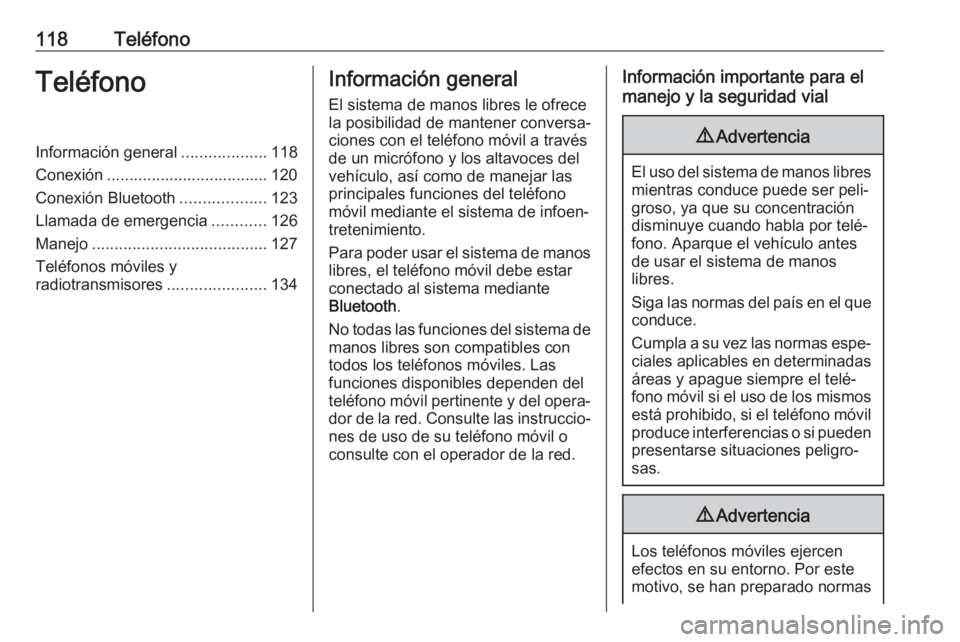
118TeléfonoTeléfonoInformación general...................118
Conexión .................................... 120
Conexión Bluetooth ...................123
Llamada de emergencia ............126
Manejo ....................................... 127
Teléfonos móviles y
radiotransmisores ......................134Información general
El sistema de manos libres le ofrece
la posibilidad de mantener conversa‐
ciones con el teléfono móvil a través
de un micrófono y los altavoces del
vehículo, así como de manejar las
principales funciones del teléfono
móvil mediante el sistema de infoen‐
tretenimiento.
Para poder usar el sistema de manos libres, el teléfono móvil debe estar
conectado al sistema mediante
Bluetooth .
No todas las funciones del sistema de manos libres son compatibles con
todos los teléfonos móviles. Las
funciones disponibles dependen del
teléfono móvil pertinente y del opera‐
dor de la red. Consulte las instruccio‐ nes de uso de su teléfono móvil o
consulte con el operador de la red.Información importante para el
manejo y la seguridad vial9 Advertencia
El uso del sistema de manos libres
mientras conduce puede ser peli‐
groso, ya que su concentración
disminuye cuando habla por telé‐
fono. Aparque el vehículo antes
de usar el sistema de manos
libres.
Siga las normas del país en el que conduce.
Cumpla a su vez las normas espe‐
ciales aplicables en determinadas áreas y apague siempre el telé‐
fono móvil si el uso de los mismos
está prohibido, si el teléfono móvil produce interferencias o si pueden
presentarse situaciones peligro‐
sas.
9 Advertencia
Los teléfonos móviles ejercen
efectos en su entorno. Por este
motivo, se han preparado normas
Page 119 of 141
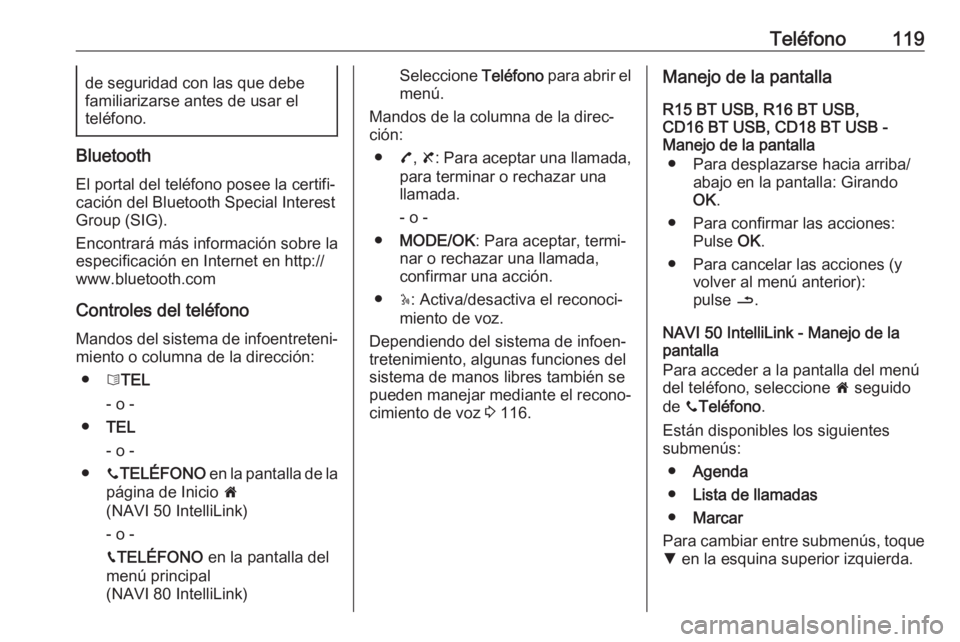
Teléfono119de seguridad con las que debe
familiarizarse antes de usar el
teléfono.
Bluetooth
El portal del teléfono posee la certifi‐
cación del Bluetooth Special Interest
Group (SIG).
Encontrará más información sobre la
especificación en Internet en http://
www.bluetooth.com
Controles del teléfono
Mandos del sistema de infoentreteni‐
miento o columna de la dirección:
● 6TEL
- o -
● TEL
- o -
● yTELÉFONO en la pantalla de la
página de Inicio 7
(NAVI 50 IntelliLink)
- o -
g TELÉFONO en la pantalla del
menú principal
(NAVI 80 IntelliLink)
Seleccione Teléfono para abrir el
menú.
Mandos de la columna de la direc‐ ción:
● 7, 8 : Para aceptar una llamada,
para terminar o rechazar una
llamada.
- o -
● MODE/OK : Para aceptar, termi‐
nar o rechazar una llamada, confirmar una acción.
● 5: Activa/desactiva el reconoci‐
miento de voz.
Dependiendo del sistema de infoen‐
tretenimiento, algunas funciones del
sistema de manos libres también se
pueden manejar mediante el recono‐
cimiento de voz 3 116.Manejo de la pantalla
R15 BT USB, R16 BT USB,
CD16 BT USB, CD18 BT USB -
Manejo de la pantalla
● Para desplazarse hacia arriba/ abajo en la pantalla: Girando
OK .
● Para confirmar las acciones: Pulse OK.
● Para cancelar las acciones (y volver al menú anterior):
pulse /.
NAVI 50 IntelliLink - Manejo de la
pantalla
Para acceder a la pantalla del menú del teléfono, seleccione 7 seguido
de yTeléfono .
Están disponibles los siguientes
submenús:
● Agenda
● Lista de llamadas
● Marcar
Para cambiar entre submenús, toque S en la esquina superior izquierda.
Page 120 of 141
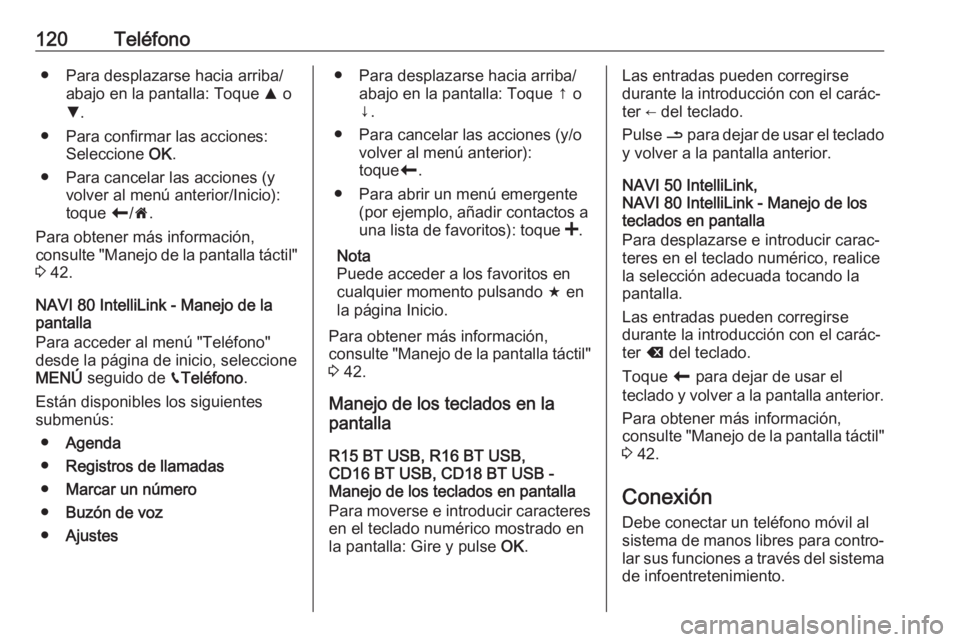
120Teléfono● Para desplazarse hacia arriba/abajo en la pantalla: Toque R o
S .
● Para confirmar las acciones: Seleccione OK.
● Para cancelar las acciones (y volver al menú anterior/Inicio):
toque r/7 .
Para obtener más información,
consulte "Manejo de la pantalla táctil" 3 42.
NAVI 80 IntelliLink - Manejo de la
pantalla
Para acceder al menú "Teléfono"
desde la página de inicio, seleccione
MENÚ seguido de gTeléfono .
Están disponibles los siguientes
submenús:
● Agenda
● Registros de llamadas
● Marcar un número
● Buzón de voz
● Ajustes● Para desplazarse hacia arriba/
abajo en la pantalla: Toque ↑ o
↓.
● Para cancelar las acciones (y/o volver al menú anterior):
toque r.
● Para abrir un menú emergente (por ejemplo, añadir contactos a
una lista de favoritos): toque <.
Nota
Puede acceder a los favoritos en
cualquier momento pulsando f en
la página Inicio.
Para obtener más información,
consulte "Manejo de la pantalla táctil"
3 42.
Manejo de los teclados en la
pantalla
R15 BT USB, R16 BT USB,
CD16 BT USB, CD18 BT USB -
Manejo de los teclados en pantalla
Para moverse e introducir caracteres en el teclado numérico mostrado en
la pantalla: Gire y pulse OK.Las entradas pueden corregirse
durante la introducción con el carác‐
ter ← del teclado.
Pulse / para dejar de usar el teclado
y volver a la pantalla anterior.
NAVI 50 IntelliLink,
NAVI 80 IntelliLink - Manejo de los
teclados en pantalla
Para desplazarse e introducir carac‐
teres en el teclado numérico, realice
la selección adecuada tocando la
pantalla.
Las entradas pueden corregirse
durante la introducción con el carác‐
ter k del teclado.
Toque r para dejar de usar el
teclado y volver a la pantalla anterior.
Para obtener más información,
consulte "Manejo de la pantalla táctil" 3 42.
Conexión
Debe conectar un teléfono móvil al
sistema de manos libres para contro‐ lar sus funciones a través del sistema
de infoentretenimiento.
Page 125 of 141
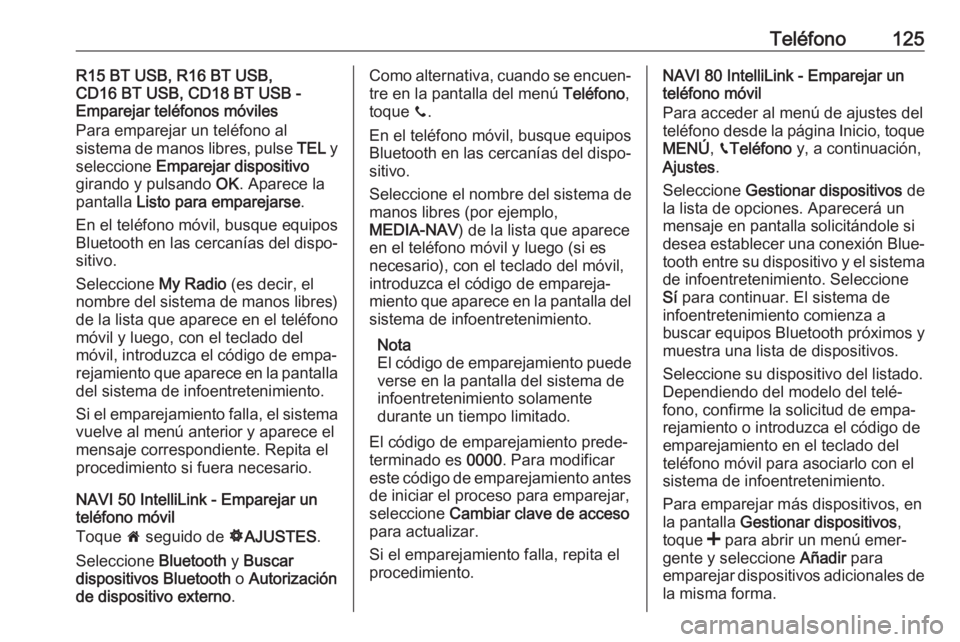
Teléfono125R15 BT USB, R16 BT USB,
CD16 BT USB, CD18 BT USB -
Emparejar teléfonos móviles
Para emparejar un teléfono al
sistema de manos libres, pulse TEL y
seleccione Emparejar dispositivo
girando y pulsando OK. Aparece la
pantalla Listo para emparejarse .
En el teléfono móvil, busque equipos
Bluetooth en las cercanías del dispo‐
sitivo.
Seleccione My Radio (es decir, el
nombre del sistema de manos libres)
de la lista que aparece en el teléfono
móvil y luego, con el teclado del
móvil, introduzca el código de empa‐
rejamiento que aparece en la pantalla del sistema de infoentretenimiento.
Si el emparejamiento falla, el sistema
vuelve al menú anterior y aparece el
mensaje correspondiente. Repita el
procedimiento si fuera necesario.
NAVI 50 IntelliLink - Emparejar un
teléfono móvil
Toque 7 seguido de ÿAJUSTES .
Seleccione Bluetooth y Buscar
dispositivos Bluetooth o Autorización
de dispositivo externo .Como alternativa, cuando se encuen‐
tre en la pantalla del menú Teléfono,
toque y.
En el teléfono móvil, busque equipos Bluetooth en las cercanías del dispo‐
sitivo.
Seleccione el nombre del sistema de
manos libres (por ejemplo,
MEDIA-NAV ) de la lista que aparece
en el teléfono móvil y luego (si es
necesario), con el teclado del móvil,
introduzca el código de empareja‐
miento que aparece en la pantalla del sistema de infoentretenimiento.
Nota
El código de emparejamiento puede verse en la pantalla del sistema de
infoentretenimiento solamente
durante un tiempo limitado.
El código de emparejamiento prede‐
terminado es 0000. Para modificar
este código de emparejamiento antes
de iniciar el proceso para emparejar,
seleccione Cambiar clave de acceso
para actualizar.
Si el emparejamiento falla, repita el
procedimiento.NAVI 80 IntelliLink - Emparejar un
teléfono móvil
Para acceder al menú de ajustes del
teléfono desde la página Inicio, toque
MENÚ , g Teléfono y, a continuación,
Ajustes .
Seleccione Gestionar dispositivos de
la lista de opciones. Aparecerá un
mensaje en pantalla solicitándole si
desea establecer una conexión Blue‐ tooth entre su dispositivo y el sistema
de infoentretenimiento. Seleccione
Sí para continuar. El sistema de
infoentretenimiento comienza a
buscar equipos Bluetooth próximos y
muestra una lista de dispositivos.
Seleccione su dispositivo del listado.
Dependiendo del modelo del telé‐
fono, confirme la solicitud de empa‐
rejamiento o introduzca el código de
emparejamiento en el teclado del
teléfono móvil para asociarlo con el
sistema de infoentretenimiento.
Para emparejar más dispositivos, en la pantalla Gestionar dispositivos ,
toque < para abrir un menú emer‐
gente y seleccione Añadir para
emparejar dispositivos adicionales de la misma forma.